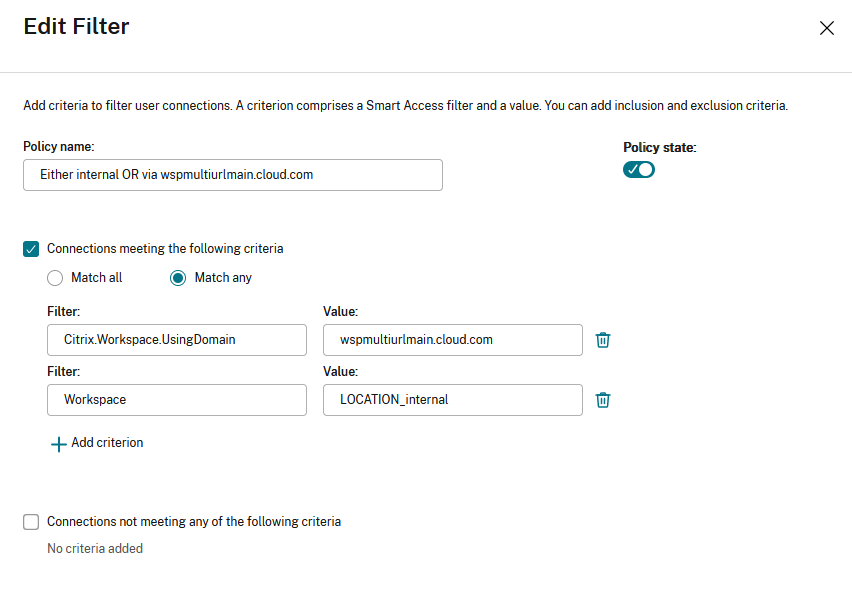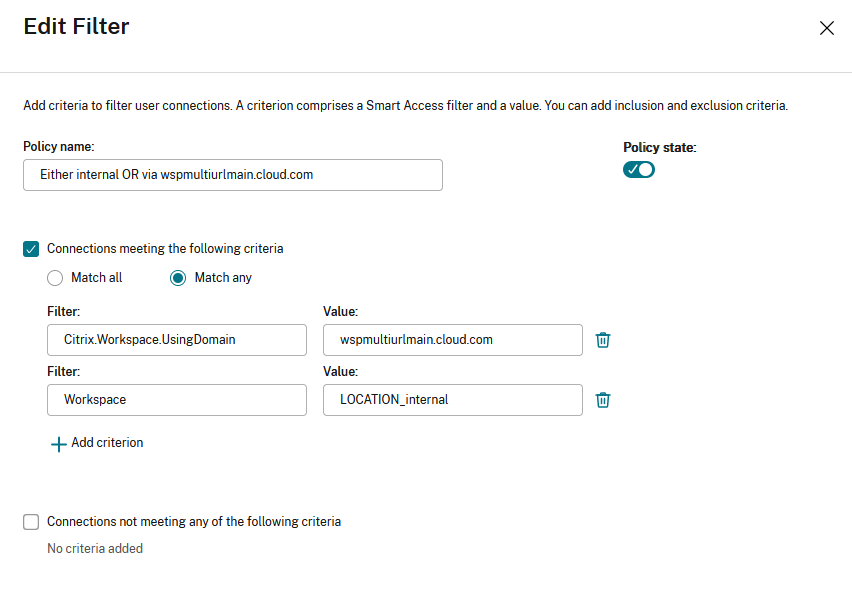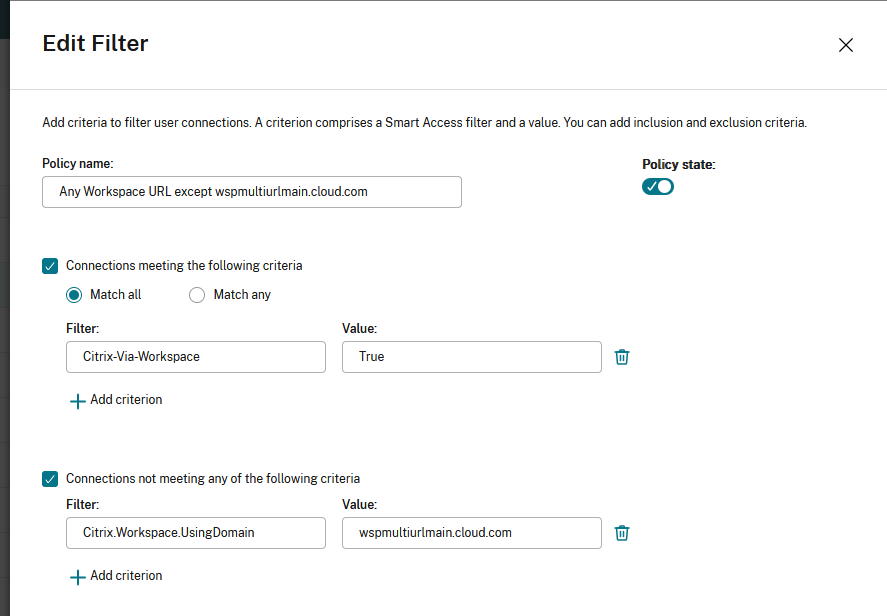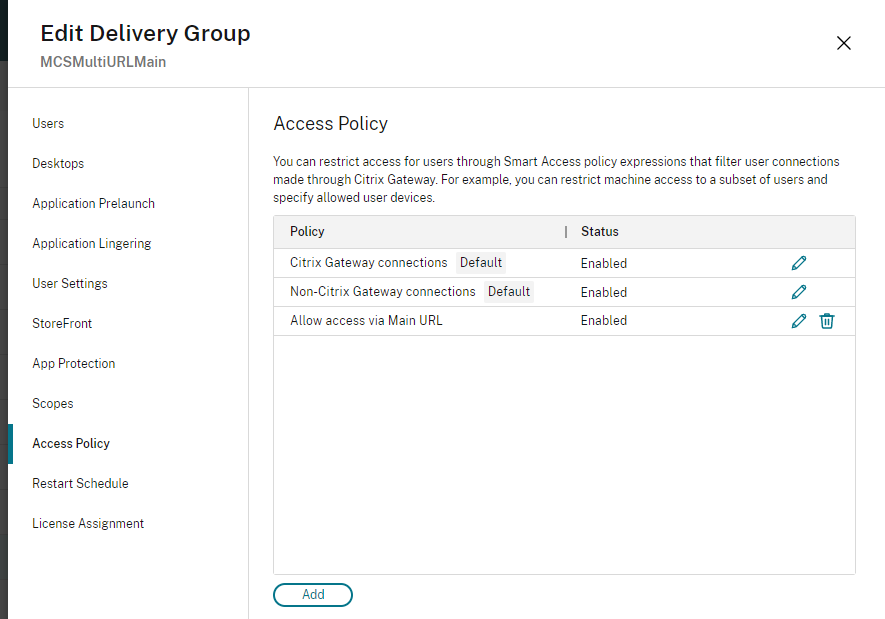デリバリーグループアクセスポリシーを使用したリソースフィルタリング
Workspace URL に基づいて配信グループのアクセス ポリシーを構成できます。 エンドユーザーが使用している Workspace URL に基づいて、リソースへのエンドユーザーのアクセスを制御できます。 Workspace URL に基づいて配信グループのアクセス ポリシーを構成するには、次の SmartAccess フィルターを適用する必要があります。 フィルター値は SmartAccess タグとしても DaaS サービスに送信されます。 これは、両方のシナリオに適用可能です。
- DaaSによって公開されたアプリとデスクトップを一覧表示しているとき
- アプリやデスクトップを起動しているとき
| フィルター |
値 |
説明 |
| Citrix.Workspace.UsingDomain |
example.cloud.com |
配信グループ リソースを Workspace URL でフィルタリングできます。 ユーザーがカスタム ドメインを使用して Workspace にアクセスする場合でも、値は cloud.com Workspace URL の完全修飾ドメイン名になります。 |
| Citrix-Via-Workspace |
True |
エンドユーザーがオンプレミスの StoreFront™ 展開ではなく、Citrix Workspace™ を使用していることを示します。 |
注:
SmartAccess タグは自動的に送信されます。 Adaptive Access が有効になっている場合、DaaS は Workspace からのリクエストを Citrix Gateway 経由として扱うため、 Citrix Gateway 接続 ルールに条件を追加する必要があります。 Adaptive Access が無効になっている場合は、 Citrix Gateway 以外の接続 ルールに条件を追加する必要があります。
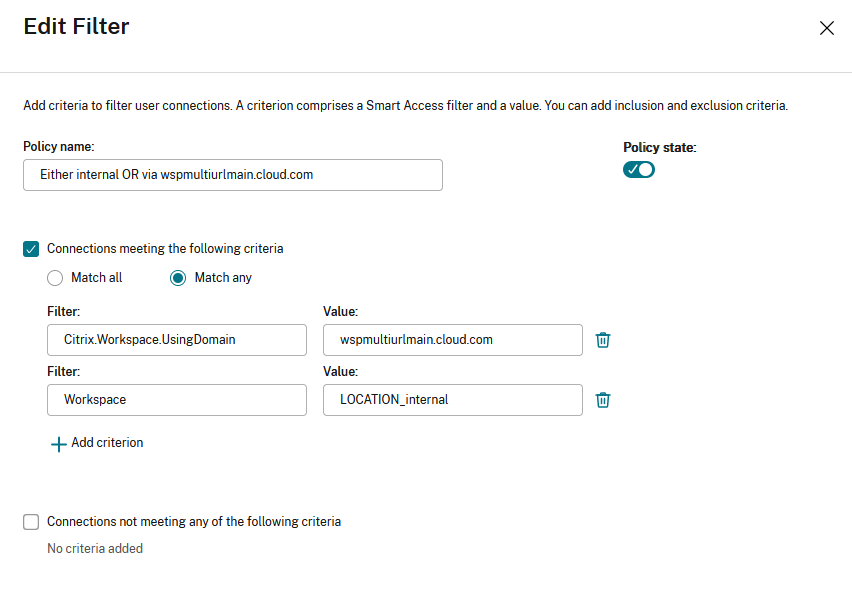
これにより、次の基準に基づいて、配信グループ内のアプリとデスクトップをフィルタリングできます。
- エンドユーザーが使用しているワークスペースURL
- ユーザーがWorkspaceまたはStoreFrontにサインインしているかどうか
デリバリー グループのアクセス ポリシーの構成の詳細については、「 デリバリー グループの管理」を参照してください。
複数の URL ワークフローのアクセス ポリシー ルールを作成する
- アクセス ポリシー ルールを作成するには、 配信グループの編集 > アクセス ポリシーに移動し、[追加] をクリックします。 アクセス ポリシーは、配信グループが作成された後にのみ変更できます。
- わかりやすいポリシー名を追加します。
- フィルターの条件として次のいずれかを選択します。
-
いずれかに一致: アクセス ポリシーでは、指定されたフィルター条件のいずれかが受信要求と一致する場合にアクセスを許可します。
-
すべて一致: アクセス ポリシーは、指定されたフィルター条件のすべてが受信要求と一致する場合にのみアクセスを許可します。
-
Citrix.Workspace.UsingDomain および Citrix-Via-Workspace フィルターの値を追加します。
たとえば、次のシナリオで 任意の フィルターを使用すると、このルールは を使用するユーザー、または内部ネットワークから接続するユーザー (ネットワーク ロケーションの構成に従って) からのアクセスを許可することを意味します。 詳細については、「 [ユーザーのネットワークの場所に基づいた適応型アクセス](/ja-jp/citrix-daas/manage-deployment/adaptive-access/adaptive-access-based-on-users-network-location.html)」を参照してください。
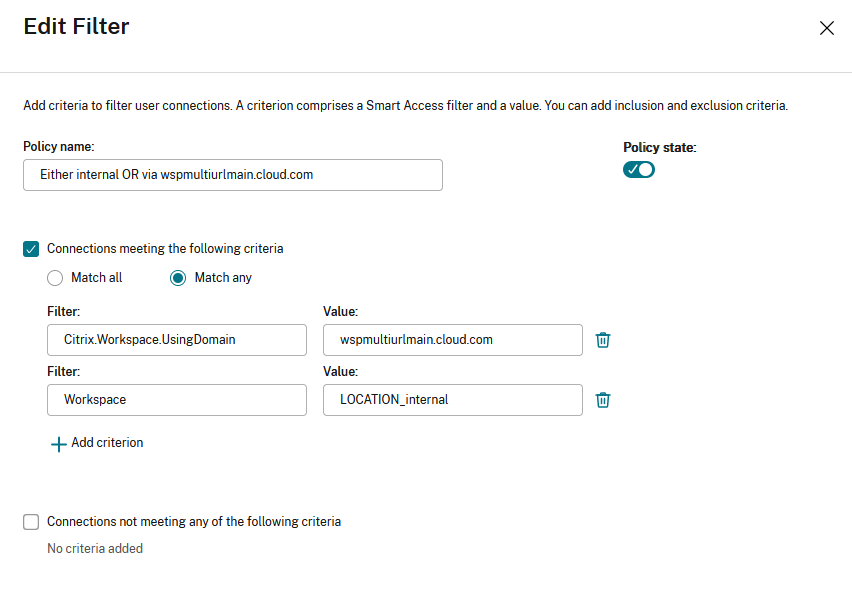
フィルターを すべて一致 に変更すると、ルールでは内部ネットワークから <wspmultiurlmain.cloud.com> を使用するユーザーのみにアクセスが許可されることになります。
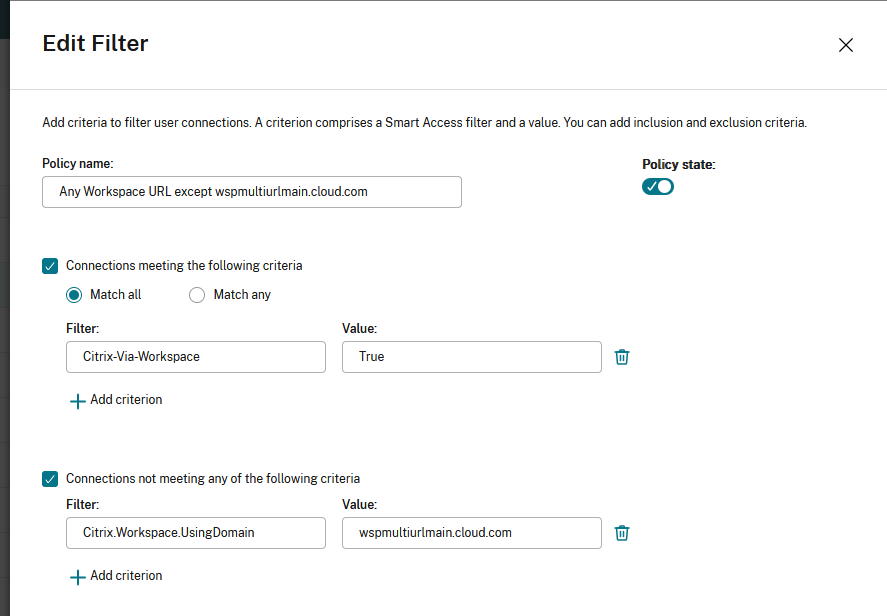
変更を確認すると、新しいポリシーが「アクセス ポリシー」ページに表示されます。 詳細については、「 デリバリーグループの管理」を参照してください。
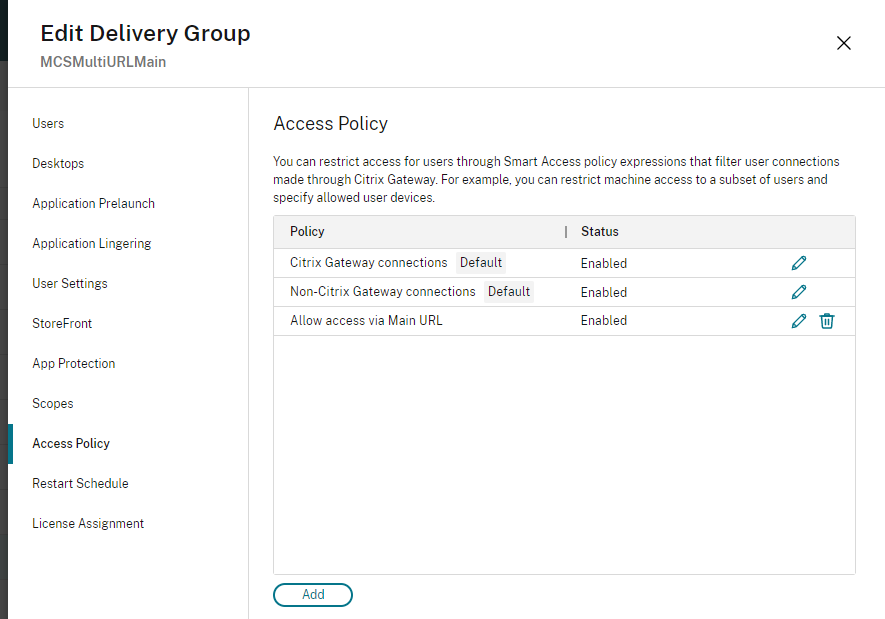
このコンテンツの正式なバージョンは英語で提供されています。Cloud Software Groupドキュメントのコンテンツの一部は、お客様の利便性のみを目的として機械翻訳されています。Cloud Software Groupは機械翻訳されたコンテンツを管理していないため、誤り、不正確な情報、不適切な用語が含まれる場合があります。英語の原文から他言語への翻訳について、精度、信頼性、適合性、正確性、またはお使いのCloud Software Group製品またはサービスと機械翻訳されたコンテンツとの整合性に関する保証、該当するライセンス契約書またはサービス利用規約、あるいはCloud Software Groupとのその他すべての契約に基づき提供される保証、および製品またはサービスのドキュメントとの一致に関する保証は、明示的か黙示的かを問わず、かかるドキュメントの機械翻訳された範囲には適用されないものとします。機械翻訳されたコンテンツの使用に起因する損害または問題について、Cloud Software Groupは責任を負わないものとします。
DIESER DIENST KANN ÜBERSETZUNGEN ENTHALTEN, DIE VON GOOGLE BEREITGESTELLT WERDEN. GOOGLE LEHNT JEDE AUSDRÜCKLICHE ODER STILLSCHWEIGENDE GEWÄHRLEISTUNG IN BEZUG AUF DIE ÜBERSETZUNGEN AB, EINSCHLIESSLICH JEGLICHER GEWÄHRLEISTUNG DER GENAUIGKEIT, ZUVERLÄSSIGKEIT UND JEGLICHER STILLSCHWEIGENDEN GEWÄHRLEISTUNG DER MARKTGÄNGIGKEIT, DER EIGNUNG FÜR EINEN BESTIMMTEN ZWECK UND DER NICHTVERLETZUNG VON RECHTEN DRITTER.
CE SERVICE PEUT CONTENIR DES TRADUCTIONS FOURNIES PAR GOOGLE. GOOGLE EXCLUT TOUTE GARANTIE RELATIVE AUX TRADUCTIONS, EXPRESSE OU IMPLICITE, Y COMPRIS TOUTE GARANTIE D'EXACTITUDE, DE FIABILITÉ ET TOUTE GARANTIE IMPLICITE DE QUALITÉ MARCHANDE, D'ADÉQUATION À UN USAGE PARTICULIER ET D'ABSENCE DE CONTREFAÇON.
ESTE SERVICIO PUEDE CONTENER TRADUCCIONES CON TECNOLOGÍA DE GOOGLE. GOOGLE RENUNCIA A TODAS LAS GARANTÍAS RELACIONADAS CON LAS TRADUCCIONES, TANTO IMPLÍCITAS COMO EXPLÍCITAS, INCLUIDAS LAS GARANTÍAS DE EXACTITUD, FIABILIDAD Y OTRAS GARANTÍAS IMPLÍCITAS DE COMERCIABILIDAD, IDONEIDAD PARA UN FIN EN PARTICULAR Y AUSENCIA DE INFRACCIÓN DE DERECHOS.
本服务可能包含由 Google 提供技术支持的翻译。Google 对这些翻译内容不做任何明示或暗示的保证,包括对准确性、可靠性的任何保证以及对适销性、特定用途的适用性和非侵权性的任何暗示保证。
このサービスには、Google が提供する翻訳が含まれている可能性があります。Google は翻訳について、明示的か黙示的かを問わず、精度と信頼性に関するあらゆる保証、および商品性、特定目的への適合性、第三者の権利を侵害しないことに関するあらゆる黙示的保証を含め、一切保証しません。
ESTE SERVIÇO PODE CONTER TRADUÇÕES FORNECIDAS PELO GOOGLE. O GOOGLE SE EXIME DE TODAS AS GARANTIAS RELACIONADAS COM AS TRADUÇÕES, EXPRESSAS OU IMPLÍCITAS, INCLUINDO QUALQUER GARANTIA DE PRECISÃO, CONFIABILIDADE E QUALQUER GARANTIA IMPLÍCITA DE COMERCIALIZAÇÃO, ADEQUAÇÃO A UM PROPÓSITO ESPECÍFICO E NÃO INFRAÇÃO.